Pokoušíte se získat přepis videa na YouTube? Stojí to za námahu a výhody SEO přepisů a titulků pomohly kanálu YouTube společnosti VEED získat více než 40 000 nových návštěvníků našeho webu a zvýšit počet odběratelů z 0 na 27 tisíc.
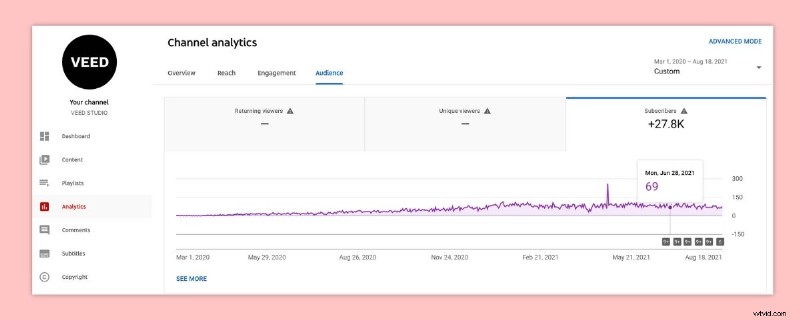
V tomto článku vás naučíme, jak získat adresu URL videa na YouTube, načíst ji do VEED, automaticky vygenerovat titulky a poté, jak dostat přepis vašeho videa YouTube z titulků do počítače!
Jiné metody, jako je placený přepisovatel, který účtuje za minutu videozáznamu, mohou být drahé. A dělat to ručně tak, že to napíšete, trvá věky.
S VEED můžete automaticky vygenerovat svůj vlastní přepis kliknutím na tlačítko a dokonce si stáhnout již existující přepis z videa YouTube!
Zde je návod, jak můžete získat přepis videa YouTube za méně než 5 minut.
Jak vytvořit a stáhnout přepis pro vaše video YouTube pomocí VEED
Stručně řečeno, VEED je online editor videa, který vám umožňuje automaticky generovat titulky pro vaše videa. Zde je návod, jak vytvořit a stáhnout přepis svého videa na YouTube.
1. Začněme otevřením editoru videa VEED ve vašem prohlížeči.
Editor videa vám umožňuje nahrát soubor přímo z počítače nebo odesláním odkazu na YouTube. Pokud máte video stažené nebo připravené v počítači, můžete kliknout na Moje zařízení a nahrajte to tam. Jinak zkopírování a vložení adresy URL videa YouTube funguje stejně dobře.
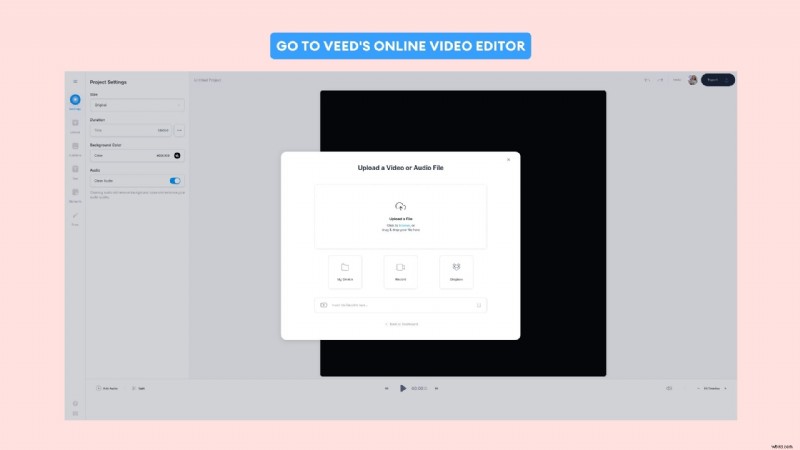
2. Po nahrání videa klikněte na Titulky na levém panelu obrazovky.
3. Až tam budete, vyhledejte a vyberte Automatický přepis .

4. Budete požádáni, abyste vybrali jazyk, který bude ve videu použit .
Je zde další možnost s názvem „Vybrat video“, ale ta není pro tento tutoriál důležitá, takže ji ponechte tak, jak je.
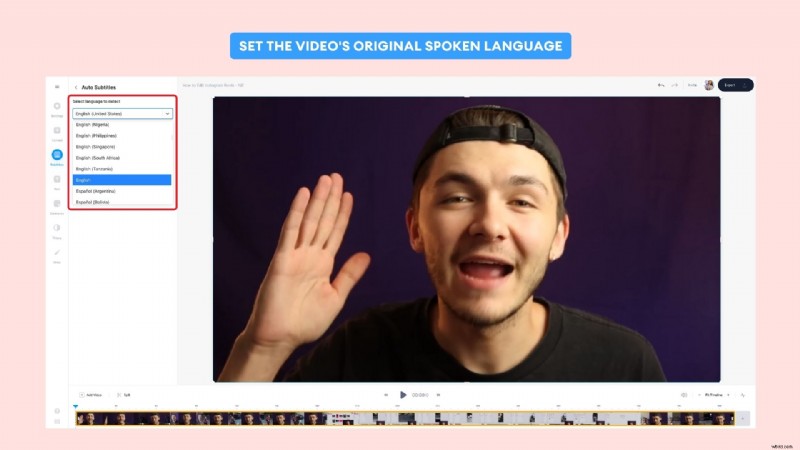
5. Pokud jste se vším spokojeni, klikněte na Start aby VEED mohl začít přepisovat.
Tento proces může opět trvat několik minut, takže buď si mezitím připravte rychlé video na YouTube, nebo si přečtěte tento krátký seznam výhod používání VEED.
Zatímco čekáte na dokončení přepisu, zde jsou některé z dalších užitečných funkcí VEED:
- Překládejte videa do az jiných jazyků
- Společné ořezávání a úprava klipů
- Filtry, videoefekty, kresby, texty a další prvky
- Změna velikosti videí pro různé platformy sociálních médií a jejich export v ideálních specifikacích formátu
No pokračujme.
6. Nyní, když je váš přepis hotov, můžete jej procházet jeden po druhém na časové ose níže nebo v částiTitulky panel.
Titulky můžete upravit, abyste je opravili a zajistili 100% přesnost přepisu.
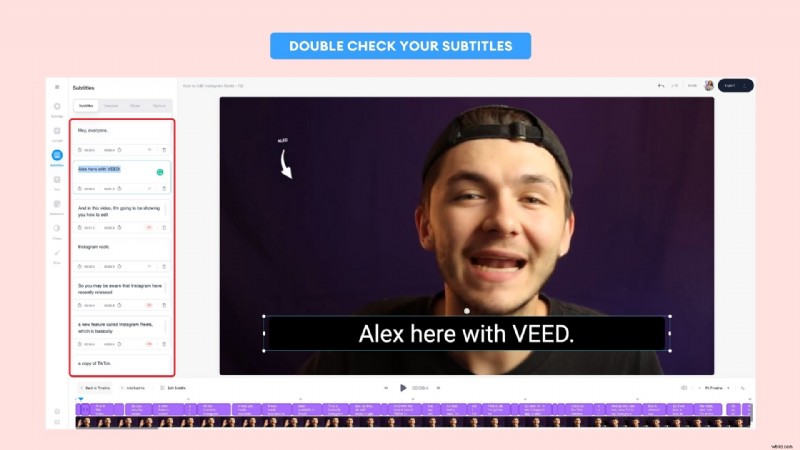
7. Až budete hotoví s dvojitou kontrolou titulků a budete si chtít stáhnout přepis, přejděte na Možnosti panelu v levém horním rohu obrazovky. Hledejte Stáhnout titulky a klikněte na ikonu Stáhnout stáhnout svůj přepis.
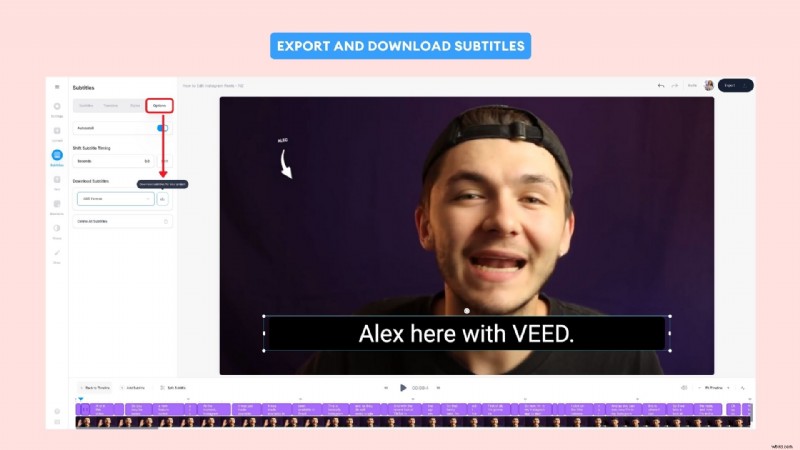
Voila! Právě jste úspěšně přepsali a stáhli kopii přepisu svého videa. Gratulujeme k automatickému generování vlastních titulků pomocí VEED.
Jak zobrazit přepis videa YouTube na iPadu
Rozhraní VEED bylo optimalizováno tak, aby vypadalo a fungovalo na iPadu stejně jako na notebooku.
Pokud jde o prohlížení vašich přepisů videí YouTube na iPadu, stačí si poznamenat, kde byly uloženy. Uložené a stažené soubory na iPadu můžete zobrazit spuštěním Soubory a kliknutím na Procházet .
Projděte si iCloud Drive na bočním panelu a poté přejděte na Stahování složku. Ve výchozím nastavení se zde mají ukládat stažené přepisy.
Jak stáhnout nahraný přepis jednoho z vašich přepsaných videí YouTube (nebo videí někoho jiného)
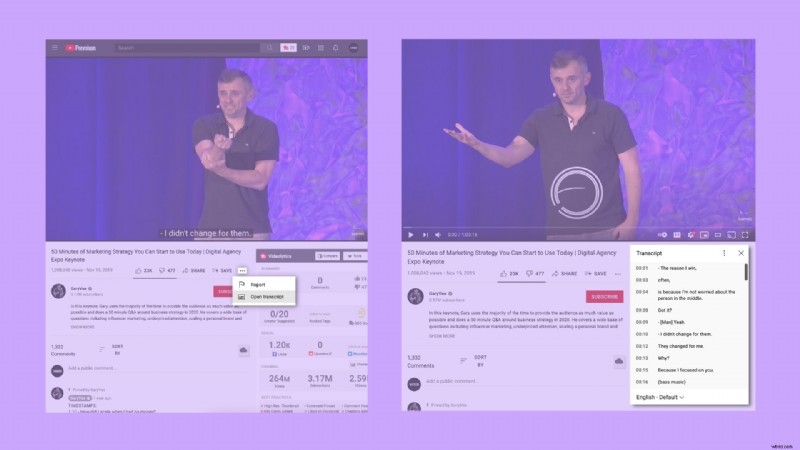
Pokud již máte video na YouTube s titulky, ale potřebujete si stáhnout tento přepis, můžete tak učinit prostřednictvím YouTube pomocí úhledného malého triku. Můžete si také stáhnout a přepsat video z YouTube, které není vaše, ALE ujistěte se, že máte povolení od vlastníka obsahu.
- Otevřete video YouTube s titulky, které chcete stáhnout. Pro tento příklad použijeme toto staré video z našeho vlastního studia.
- Poté přejděte dolů a vyhledejte To se mi líbí a Nelíbí se tlačítka. Na pravé straně je Sdílet , Uložit a ikona se třemi tečkami . Klikněte na 3 tečky a vyberte možnost Otevřít přepis . Tím se otevře celý přepis celého videa. Jazyky si můžete vybrat v levém dolním rohu okna.
- V pravém horním rohu okna klikněte na ikonu se třemi tečkami a vyberte Přepnout časová razítka k odstranění časových razítek.
- Nakonec stačí zkopírovat a vložit celý přepis z okna. Vložte přepis do poznámkového bloku nebo nějakého dokumentu a uložte jej tam.
Ačkoli to není nejelegantnější metoda, je vhodné, aby YouTube tuto funkci měl k dispozici všem.
Jak stáhnout nahraný přepis jednoho z vašich přepsaných videí YouTube (nebo videí někoho jiného) na iPhone nebo iPad
Můžete tuto metodu provést, pokud používáte iPhone nebo iPad? Ano i ne.
Mobilní aplikace YouTube vám neumožňuje prohlížet a otevírat přepis videa YouTube stejným způsobem jako v prohlížeči. Bohužel aplikace tuto funkci zatím nepodporuje.
Jak již bylo řečeno, můžete otevřít YouTube.com na Safari a poté požádat o verzi webu pro počítače. Odtud jsou všechny kroky stejné jako u výše uvedené metody.
Zde je návod, jak můžete požádat o verzi webu pro počítače prostřednictvím Safari.
- Otevřete Safari a vyhledejte youtube.com .
- Až tam budete, klepněte na aA ikonu v levém horním rohu obrazovky.
- Vyhledejte a vyberte možnost Požádat o web pro počítače . Tím se YouTube načte stejným způsobem jako v prohlížeči vašeho počítače, takže budete mít všechny funkce z předchozí metody!
Jakmile se Safari načte ve verzi pro stolní počítače, postupujte podle kroků z předchozí metody a získejte přístup k přepisu videa.
Co dalšího můžete dělat s přepisem videa YouTube?
Jak si usnadnit život tím, že zní více obsahu ze stávajícího obsahu?
Přepis videa je skvělý způsob, jak přeměnit video na blog, takže tímto způsobem můžete také získat diváky a návštěvnost. Samozřejmě budete muset změnit a naformátovat přepis tak, aby vyhovoval stylu blogu, ale mít připravené všechny titulky je snadno polovina práce.
Přepis a přidávání titulků je také skvělý způsob, jak přitáhnout pozornost k vašim videím. Pokud se snažíte zveřejnit video na sociálních sítích, titulky přidají spoustu hodnoty. Budete také mít zájem znát správné specifikace videa pro Instagram a Twitter, abyste mohli nahrávat videa bez ztráty kvality.
